
Здравствуйте, мои постоянные читатели и гости блога. С вами Екатерина Калмыкова. Задумывались ли вы когда-нибудь сколько вокруг нас содержится информации, которой мы волей-неволею пользуемся? В современном мире потребляется миллиарды терабайт информации. Вы только вдумайтесь в это значение — миллиарды, а то и больше.
С каждым годом растет размер оперативной памяти в новых компьютерах, но пользователям все равно мало. Появление внешних носителей информации, таких как флеш-карт или съемных жестких дисков казалось бы облегчило ситуацию. Но даже среди качественных носителей информации появилось множество изделий, которые ломались через месяц после использования и закрывали доступ к нужным данным.
Последняя тенденция в мире хранения информации — облачные хранилища. Одним из самых популярных виртуальных дисков является Диск Google. Появление облачного хранилища в известной поисковой системе сделало вопрос недостатка места для хранения менее животрепещущим.
Что же это за зверь такой, Диск Гугл? Как пользоваться им? Давайте разбираться вместе, друзья!
Содержание статьи:
Какую функцию выполняет облачное хранилище от Google
Как пользоваться Гугл Диском мы выясним чуть позже. Для начала следует разобраться для чего вообще нужен виртуальный диск для хранения информации.
Диск Google позволяет компьютерным пользователям сэкономить денежные средства на флеш-картах и внешних жестких дисках путем хранения личных файлов в пространстве Интернета, сэкономить время и упростить работу с информационными данными.
Вы имеете представление о работе программы Exсel Google? Она позволяет создавать таблицы онлайн и хранить их в облачном хранилище. При желании вы можете открыть доступ к таблице определенным пользователям, а можете скрыть ее от всех. По такому же принципу работает google диск.
При этом информация на диске синхронизируется с остальными устройствами, включая планшеты и смартфоны. Функция синхронизации избавляет от необходимости брать с собой в дорогу съемные носители, потому что все документы находятся на компьютере, но при этом не занимают на нем места.
Итак, что можно хранить на Диске Гугл:
- документы в формате doc, pdf, ODF и т. д.;
- таблицы Exсel;
- фотографии;
- видео;
- аудио.
Облачное хранилище Гугл может заменить вам жесткий диск и избавить от проблемы вечной потери и поломки флешек. Использовать данный способ хранения информации можно также тем, кто страдает от постоянной нехватки памяти на компьютере, любителям скачивать фильмы в высоком качестве, меломанам, которые каждый месяц скачивают сотни композиций.
Google Диск обладает неоспоримыми преимуществами и мелкими недостатками, как и все, что есть в мире. Среди преимуществ то, что облачное хранилище невозможно потерять, забыть, сломать. Это стабильное место для хранения информации, с которым мало что может случиться. Виртуальный диск не нужно носить с собой, он находится в вашем компьютере или планшете, даже в телефоне.
Минус у него, на мой взгляд, только один: количество бесплатного места для хранения файлов ограничено. Бесплатно вы можете занять только 15 Гб места. Но доплата за дополнительное количество невелика.


Если подумать, один минус не стоит большого количества плюсов. Вы согласны со мной?
Что нужно знать об использовании Диска Google
Как пользоваться облачным хранилищем, чтобы это приносило радость? Для начала нужно определиться на каком устройстве вы планируете создать диск. Есть вариант работы с диском через используемый браузер, а есть - скачать Google Drive на планшет или смартфон. Давайте рассмотрим оба варианта.
Создание диска на компьютере
Обратите внимание: чтобы создать облачное хранилище в Google, вы должны зарегистрироваться на сайте Гугл и иметь почтовый ящик в этой системе.
Как правило, он заканчивается на gmail.com.
Убедитесь, что у вас есть почта Google. Если у вас нет аккаунта, заведите его. Иначе вы не сможете создать персональное облачное хранилище. Регистрация почты — очень быстрый и легкий процесс.
Статья в тему:
Создание электронной почты на Гугл: инструкция для новичков
Владельцам почты на базе Google следует войти в аккаунт, рядом с аватаркой нажать на квадратик и вы увидите иконку «Диск».
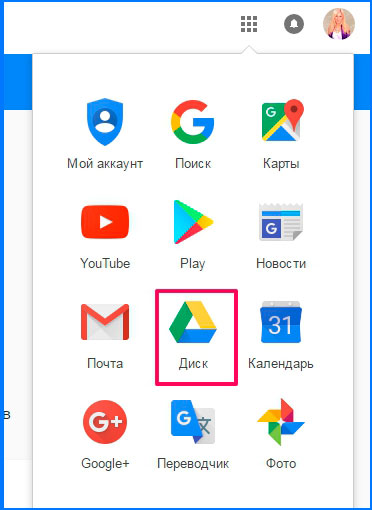
Когда вы нажмете на иконку с названием «Диск», в новой вкладке или в новом окне откроется страница, где в левом нижнем углу будет написано, что диск можно скачать на компьютер.

Диск загружаете по ссылке, после чего на вашем компьютере будет открыта форма входа в Google Drive. Впишите туда логин и пароль от вашей электронной почты Gmail и нажмите кнопку Enter.
После этого у вас откроется окно, где вам нужно будет нажать иконку с надписью «Вперед», затем, хранилище откроется на вашем компьютере, и вы сможете перенести туда необходимые файлы. По завершению установки значок Диска Google появится на панели задач и на вашем рабочем столе. Чтобы открыть диск, вам нужно будет нажать на любой из этих значков.
Онлайн-эксперимент в блоггинге!
Следите за блогерским шоу, проходящем в реальном времени, на ваших глазах. Здесь и сейчас.
Как видите, процесс создания диска на облачном хранилище очень прост и не занимает много времени. С этим справиться даже новичок в компьютерных вопросах не говоря уже о профессионалах. Преимущества использования облачного хранилища вместо съемных носителей информации вы почувствуете в первые часы использования.
Создание диска на телефоне
Хотите создать диск на телефоне? Пожалуйста, это возможно сделать как на базе iOS, так и на операционной системе Андроид.
Как я уже писала выше, вход в облачное хранилище можно осуществить через компьютер, телефон или планшет. Чтобы войти в хранилище через телефон или планшет, следует скачать приложение Google Диск. Скачать его можно либо с Play Market, либо с сайта самого Google.
Чтобы перед вами открылась вкладка Моя страница или Мой Диск, нажмите на иконку приложения. Перед вами появится форма входа, где вам нужно будет написать свои логин и пароль от почты Gmail. После входа откроется ваша страница с файлами.
Обратите внимание, что все файлы можно изменять в режиме реального времени. Синхронизация с другими устройствами происходит мгновенно. Использование диска на планшете или на смартфоне значительно облегчает работу.
Единственное условие для изменения документов в режиме реального времени и их синхронизации с остальными устройствами — работающий Интернет.
Если же у вас нет мобильного устройства на ОС Android, то вполне можно воспользоваться мобильной версией данного ресурса. Работа в программе что на телефоне, что на компьютере ничем не отличается.
В целом, использование диска на смартфоне или планшете безопасно и эффективно, и вы теперь сможете оставлять тяжелый ноутбук дома.
Основные функции Гугл Диска
После того как мы открыли Диск, сразу, что мы можем увидеть — это строку поиска.

Для того чтобы найти нужный вам документ, просто вбейте его название в строку поиска и сервис вам его быстренько найдет.
Далее слева можно увидеть кнопку «Создать». Вот именно с её нажатия и начинается работа.

Выбираете нужную вам функцию и приступаете к работе.

На скриншоте видно,что у нас есть возможность работать с разными файлами, документами, таблицами, презентациями.
Давайте я кратко расскажу про все вкладки основного меню сервиса:
- Доступные мне — здесь находятся те файлы, доступ к которым открыт вам другими пользователями;
- Недавние — показывает те документы, с которыми вы работали в последнюю очередь;
- Google Фото — содержатся все фото и картинки;
- Помеченные — файлы, которые вы отметили в процессе работы;
- Корзина — хранит в себе все удаленные данные.
Вообщем, все инструменты для эффективной работы нам доступны.
Обратите внимание, что справа, прямо под аватаркой, располагается иконка с настройками. Возможно вам они пригодятся, поэтому советую заглянуть в них.

От себя могу сказать, что интерфейс сервиса достаточно прост и, как модно сейчас говорить, «интуитивно понятен» 🙂
Как создать папку на Гугл Диске
Давайте я вам покажу как пользоваться Гугл Диском на примере создания папки, и вы сами убедитесь, что все достаточно легко.
Итак, для создания папки необходимо нажать на известную вам уже кнопку «Создать» и в открывшемся окне выбрать «Папка».

После этого ввести название папки и нажать на «Создать».

Как мы видим наша «Папка тест» уже появилась в рабочей области. В неё можно будет при необходимости в процессе работы добавлять разные файлы, документы и т.д.
Стоит заметить, что одновременно с появлением новой папки появилась и новая панелька с инструментами.

Друзья, давайте я кратко поясню каждую из них.
- нажав на неё вы можете показать ссылку всем, кому захотите;
- с помощью этой кнопочки мы можем предоставить доступ тому, кому посчитаем нужным, причем с азными правами (чтение, редактирование);
- всем известная корзина;
- еще одна подменюшка с некоторым функционалом, на котором я сейчас останавливаться не буду. Если станет интересно — посмотрите при самостоятельной работе 🙂
Как загрузить файл на Гугл Диск
Наверное, самая востребованная операция при работе с Диском — это загрузка каких-либо файлов. Сейчас я вам покажу, как это можно сделать.
Начинаем все с кнопки «Создать», далее нажимаем «Загрузить файлы» и выбираем файл с компьютера, нажимая при этом кнопку «Открыть».

Вот и все — наш файл загружен в рабочую область. Вот так, можно сказать, одним движением руки 🙂
Одно могу сказать точно: не бойтесь попробовать освоить Гугл Диск и, я уверена, он станет вашим незаменимым помощником.
Насколько безопасно использование Google Drive
Когда мы собираемся загрузить какую-либо программу, возникает вопрос: «А безопасна ли она?» Ведь так важно, чтобы конфиденциальная информация оставалась скрытой от посторонних глаз.
Как часто мы слышим о том, что хакеры взламывают облачные хранилища знаменитостей и выкладывают частные фото на всеобщее обозрение? Да постоянно. Как тут не забеспокоишься о собственных файлах.
К счастью, облачное хранение на Диске Гугл абсолютно безопасно.
Случаев, когда виртуальные диски этой системы взламывались практически нет. Вы можете спокойно загружать туда любые фотографии, видео и документы без опасения, что ваш аккаунт взломают. Конечно, для профилактики взлома советуем создать максимально сложный пароль, чтобы у хакеров не осталось ни единого шанса.
Доступ к вашим документам имеете только вы. В случае необходимости в системе Google Drive доступна функция, позволяющая открывать доступ еще некоторому количеству пользователей. При желании вы можете открыть доступ хоть всему интернету. Это можно сделать, например, если вы фотограф и хотите, чтобы ваши фотографии стали достоянием общественности.
То же самое касается и остальных документов, таблиц, видеозаписей. Я, например, имею доступ к информации моего партнера по совместному проекту. Скажу я вам — это очень удобно в использовании и значительно экономит время при взаимодействии с партнером.
Поскольку использование Гугл Диска абсолютно безопасно, вы можете на нем создавать любые документы, презентации, рисунки. Многие крупные организации заменяют использованием диска электронную почту и другие методы обмена информацией.
На настоящий момент Google Drive включает в себя полный пакет программ, аналогичных Microsoft Office. Классно, не правда ли?
Кроме того, вы можете с его помощью проводить опросы, создавать диаграммы и многое другое. Вот, например, в этой статье я проводила опрос читателей именно таким способом.
Если вы хотите расширить диапазон возможностей Диска, посетите интернет-магазин Google Chrome. Там имеется достаточное количество платных и бесплатных приложений, которые сделают его возможности практически безграничными.
Друзья, для того, чтобы оценить все преимущества работы с облачным хранилищем Гугл, надо просто попробовать!

Итак, друзья, давайте я подытожу.
Для того чтобы воспользоваться Диском от Гугл необходимо сделать три простых действия:

Пользоваться Google Диском можно и нужно. Это освобождает нас от нервов по поводу потери съемного носителя, от возможных переживаний из-за нехватки места и т. д. С виртуальным диском все наши файлы находятся под рукой, где бы мы не находились, и для этого совершенно необязательно всюду возить с собой ноутбук. Не забывайте, что вы можете пользоваться диском на планшете или на смартфоне, помимо ноутбука и ПК.
Согласитесь, что это очень удобно.
Друзья, еще я хочу вам порекомендовать курс «Секреты продуктивной работы за компьютером". Это просто кладезь нужной и, действительно, полезной информации для тех, кто работает за компьютером.
На самом деле курсов на подобную тему я встречала очень много, но именно этот отличается авторским профессионализмом и доступностью изложения. Все особенности работы за компьютером представлены автором в простой форме, поэтому применение информации на практике не составит никакого труда. После изучения материала «и стар, и млад» сможет быть с ПК, как говорят, «на ты».
***
Дорогой наш читатель, нам очень интересно знать твое мнение по поводу виртуальных дисков. Напишите, пользуетесь ли вы в работе облачным хранилищем? Если да, то каким именно?
Не забудьте подписаться на нашу страничку в соцсетях, на канал Youtube и, конечно же, на получение анонсов с блога.
Будьте всегда в курсе всех новостей, а они у нас самые свежие!
До новых встреч!
С вами была Екатерина Калмыкова



Пользуюсь Яндекс диском, очень удобно. Спасибо за информацию.
Да, вы правы, Ирина, очень удобно. А главное — экономит время.
Здравствуйте.Я « чайник» и у меня вопрос Пишет: найти файлы вы можете на странице гугл.драйв.Где её искать? И еще: как воспроизвести видео файлы на гугл диске?
Гугл Драйв это и есть Гугл Диск. Для воспроизведения видеофайла по нему нужно кликнуть, что-то не работает?
Здравствуйте!Нажимаю на видео в Гугл диске и ничего не происходит,ничего не пишет,просто видео не воспроизводится.Что за причина может быть?
Причин может быть масса, начиная с плохого интернета и заканчивая вирусами на компе.
Жулье Ваш яндекс!!! Воры и распространители порнухи!
Екатерина, инструкция полезная и всеобъемлющая. Я, почему-то, практически, не пользуюсь Гугл диском. А вот муж на нем фотоальбомы хранит.
Наталья, попробуйте. Очень удобный для работы сервис.
Екатерина, уже! Создала документ с доступом определённому кругу лиц. Удобно, в самом деле!
Да, Наталья, с Гугл диском и удобно работать, и что еще немало важно — просто разобраться!
Спасибо:) Для меня гугл-диск просто спасение! На нем начала сохранять и документы, особенно которые надо кому-то показать или отправить, а также электронные книги и обучающие видео. Отличная альтернатива флешке и съемному жесткому диску. Плюс на компьютере не копится это все добро.
Да, Ольга, я практически также использую Диск Гугл, как и вы. Он меня прям выручает отлично просто ))
В большей степени пользуюсь Яндекс диском, но с таким объемом информации вскоре и Гугл диск пригодится. =)
Я тоже пользуюсь и Яндекс диском, и Гугл диском. Использование облачного хранилища облегчает и упрощает многие рабочие моменты.
А у меня на Яндекс диске уже места нет. Докупать не хочется. Нужно этот разгрести. Многая информация уже не актуально на сегодняшний день.
Я периодически навожу «уборку» и в файлах на компьютере, и облачные хранилища чищу. У меня вообще на тему порядка есть особый пунктик, я даже в телефоне все стараюсь своевременно удалить и подчистить.
У меня сортировка)) На облаке в мейл.ру мастер-классы по бисерному дизайну (обучаюсь ему), на яндекс.диске то, что нужно детям, а гугл диск — моё личное пространство+ рабочее))
Наталья, правильный подход. Возьму на заметку 🙂
Я тоже пользуюсь яндекс-диском, а про диск на Гугл слышала краем уха. А ведь такое облачное хранилище очень нужно, у меня уже исчезали важные файлы, когда слетала винда и приходилось устанавливать новую.
Гугл Диск очень прост в использовании, поэтому, Ирина, вы без труда разберетесь в его работе. Тем более если уже вам знаком Яндекс Диск.
Установила себе Гугл диск. Спасибо за информацию!
Ирина, пожалуйста. Установить Гугл диск просто, не правда ли?
Добрый день, при удалении приложения диск с компа или телефона, данные сохраняются???
Данная проблема была с мэйлом.
Здравствуйте, Виктор. Я с этим не сталкивалась, поэтому не подскажу. Данный вопрос можно уточнить в Справочном центре Google Диска.
Добрый день. Подскажите, пожалуйста, создала документы на Гугл Диске, сейчас захожу — нет ни одного созданного документа. Причем по ссылкам я на них захожу. В Мой Диск и Недавние, и вообще, по всем папкам искала — документов нет(((((
Здравствуйте, Елена. У меня таких проблем с Диском не было. Даже не подскажу вам, к сожалению.
Здравствуйте, Катя! Очень интересная и полезная статья. Моему ноутбуку семь лет, компьютер я стал изучать с ноля уже пенсионером и увлекся цифровым фото и изучением фотошоп-а. Свои фотографии хранил на СD дисках, флэшках, внешнем жестком диске, Яндекс Диске,Облаке мейл. ру и вот уже год пользуюсь сервисом Гугл Диска. Очень им доволен. Но есть вопрос, на который очень надеюсь получить у вас помощь. Много папок с фото файлами я отправлял дочери и внучке по електронной почте, но это очень большая работа по сжатию файлов, упаковке в отдельные папки и отправке в письмах. Гугл Диск,казалось бы, позволяет во многом упростить создание, сохранение и отправку их, но дети говорят,что у них на планшете Гугл Диск установлен, но Фотографий нет. Ваша статья многое мне объяснила, но как открыть им доступ к моим файлам я не понял. Извините за длинное письмо. С уважением Евганьевич. 😉
Екатерина, здравствуйте! Спасибо за статью, полезно. Вопрос в следующем: на телефоне закончилась память, загрузила видео на Гугл диск, могу ли я теперь удалить эти видео с телефона?
Раньше яндекс диском пользовался))) но потом меня мейл.ру переманили подарили облоко на 100 Гб это было когда они открыли данный сервис)) а сейчас такой халявы нету))) =) 8) *MACHO*
Добрый день Екатерина я вижу фото на Гугл диске но их нельзя просмотреть почему
Здравствуйте Екатерина! Я в первые зашёл на ваш Блог. Он мне понравился! Я пенсионер и только начинаю изучать работу на компьютере. Ваша статья о диске Гугол и о его возможностях, очень мне помогла. Большое Вам Спасибо! Желаю Вам: Крепкого Здоровья, Счастья, Благополучия и Успеха в продвижении Вашего Блока! Поздравляю Вас — С Наступающим Новым 2018 Годом! С уважением Владимир Иванович. 19.12. 2017г.
Вы пишете:"Функция синхронизации избавляет от необходимости брать с собой в дорогу съемные носители, потому что все документы находятся на компьютере, но при этом не занимают на нем места..." — как это моет быть?
Или на Пк сохраняются только ярлыки документов и без интернета с ними работать нельзя?
Я пользуюсь облаком mail.ru, там все синхронизированные документы загружаются на диск ПК и после работы с ними изменения сохраняются на ПК если нет интернета и при следующем подключению к интернету файлы синхронизируются и сохраняются в облаке. И в этом есть минус — файлы все равно занимают место на Диске. А как работает Гугл диск если случилось так, что нет доступа к интернету? Значит ли это что и доступа к рабочим файлам тоже нет? Разъясните пожалуйста.
По первому замечанию — да, ошибочка вышла)) Если документ находится на компьютере, то он обязательно занимает какое-то место.
Без интернета с документами работать можно, изменения синхронизируются после того, как появится интернет. Но если вы не загрузили предварительно документ на ПК, то естественно, что без интернета вы не сможете с ним работать.
Здравствуйте трафик нужен для загрузки на диск?
Давайте уточним, что имеется ввиду под словом трафик. Если это доступ в Интернет — то да.
Спасибо за понятное объяснение, приятно читать.
Всегда пожалуйста.
Я создал папку в диске.Скажите пажалуйста,как в эту папку загрузить информацию и отправить человеку.Нам учитель задал прислать папку с информацией про облачными сервисами???
Если вы не скачали приложение Гугл Диск, то нужно загрузить непосредственно через браузер. А если скачали, то можно через приложение. И там, и там выбираете «Загрузить».
Детский вопрос: как вернуть папку с файлами ОБРАТНО на компъютер???Ну,хотя бы для того,чтобы редактировать к какие-то файлы и выложить в сеть.
У вас приложение или веб-версия?
Приветствую.
У меня Гуглофон, а посему, все приложения Гугла — вшиты в него, в том числе и ГуглДиск. Так вот, после загрузки туда видео — оно выдаёт ошибку:"Не удается воспроизвести видео", причём, хочу заметить, когда впервые попробовал загрузить видео — всё было ок, оно воспроизводилось. Но ввиду того, что тестовая загрузка происходила на ненужном видео — решил его удалить сразу же и вот после этого любое видео, вне зависимости от веса — не воспроизводится. В чём может быть причина и куда жаловаться?)) 🙁
Жаловаться нужно в ГуглПлей — ставить одну звезду приложению и описывать свою проблему.
😀 Чудесная прога, этот ГуглДиск... я удалил те видно в корзину(при диске, если я всё правильно понял), сегодня решил восстановить, и... о чудо... видео воспроизводятся))) Что это было — непонятно, сегодня же попытался загрузить ещё 3 шт, снова не воспроизводятся... вот думаю, может, должно пройти какое-то время... подожду... а потом снова попробую удалить и восстановить )) *CRAZY* 😀
Кривые руки бывают даже у сотрудников Гугла)))
С гугл диском работаю два года. Скачиваю туда свои видео, Пишу статьи, это очень удобно! Написала и дала ссылку на статью.
Вируса нет,так,как пробовал с смарта,где нет 4g,так и с компа(нет тоже нормальный),на вирусы все проверялось.Вверху есть надпись...Открыть с помощью...,